지난 업데이트에서 아이패드가 iOS가 아닌 아이패드 고유의 os를 하도록 변경이 되었다. 업데이트 사항이 여러 부분이 있었지만 개인적으로 가장 반겼던 부분은 아이패드에서 마우스가 가능하게 되었다는 점이다. 마우스를 사용하면 이제 아이패드도 맥os에는 못미치겠지만 그래도 편해지지 않을까 싶어서 기대가 됐다. 아이패드에서 마우스를 연결하기 위해 아이패드용 usb 리더기를 구입했다는 포스팅은 예전에 올린바가 있다.
2019/11/07 - [내가노력해서알아낸알짜정보/내돈주고쓴물건] - 아이패드에 마우스 사용시 필요한 otg 젠더를 구매했다
아이패드에 마우스 사용시 필요한 otg 젠더를 구매했다
아이패드 마우스 사용하면 손보다 편할까? IOS 13부터는 아이패드에서 마우스를 지원하기로 했다. IOS 13을 발표한 것이 6월의 일인데 5개월만에 나도 아이패드에 마우스를 달아서 쓰려는 시도를 처음 한다. 아이..
tableau88.tistory.com
그리고 오늘 리더기가 왔다. 너무 기분이 좋았다.

라이트닝케이블, 마이크로sd카드,sd카드,usb리더기가 모두 포함되어 있는 제품이고, 알리익스프레스에서 10000원이 안되는 가격에 샀다.
최신기종의 아이패드프로를 사용하는 사람들은 c타입 플러그가 내장된 아이패드를 사용하므로, c타입 단자가 달린 마우스를 리더기 없이 아이패드에 직접 꽂고 사용하면 된다. 나의 경우 1세대 아이프로였기 때문에 아이패드 usb otg 젠더가 필요해서 구입했다.

충전하면서 아이패드나 아이폰에 사진도 옮길 수 있고, usb 단자에 usb마우스를 끼우면 아이패드에서 마우스도 이용가능하다.
나는 뽑기 운이 좋아서 멀쩡한 제품이 왔는데 사람에 따라선 잘 안되는 사람도 있다고 하니 조심하는 것이 좋다.
내가 블루투스 마우스가 아닌 usb마우스를 아이패드에 고집한 이유?
유튜브에서 어떤 유튜버가 아이패드에 블루투스마우스, 매직마우스, usb마우스를 모두 사용해보고 비교한 후기영상이 있었는데 감도가 usb마우스가 탁월했다. 그래서 집에 있는 usb마우스를 쓰기 위해 아이패드용 usb리더기를 구입했다.
그럼 아이패드에 마우스를 연결하는 방법은?
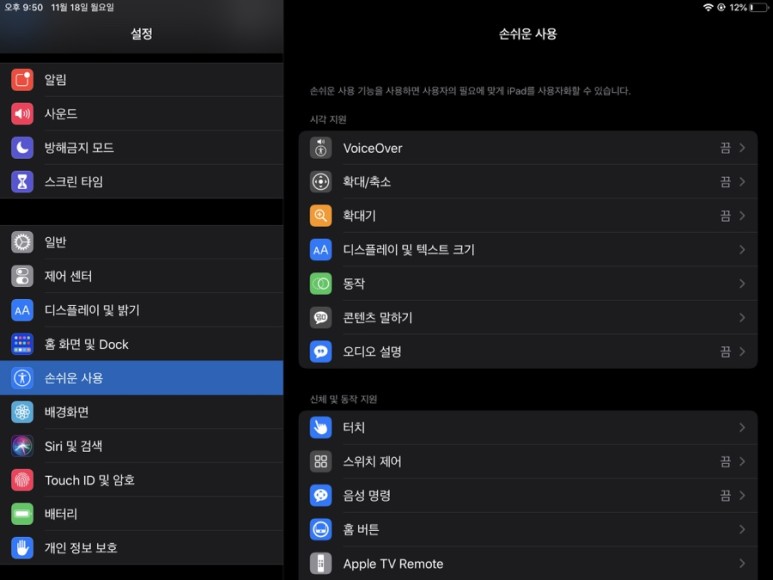
설정-손쉬운 사용-터치를 들어가자.

터치에 들어가면 AssistiveTouch가 끔으로 되어 있는 것이 있다. 여길 들어가자.

꺼진 것을 켬으로 바꾸면 마우스 포인터가 활성화된다.
오른쪽 버튼을 누르면 홈으로 이동하거나 화면 잠금, 제어센터로 이동 등의 기능이 가능하고
왼쪽 버튼 클릭은 일반적인 마우스와 같다고 생각하면 된다.
나는 개인적으로 손으로 직접 아이패드를 사용하는 걸 불편해하는 편이었는데 마우스가 있으니 이제 정말 사용하기가 편리해졌다.
이제 아이패드로 포스팅을 해야겠다.

usb는 리더기에 이렇게 꽂아놓은 채로 사용하면 된다. 다행히 특별히 배터리를 많이 먹는 것 같지는 않다.
다만 아이패드에서는 사진 편집이 조금 불편할 수도 있다.
마우스를 이용해서 아이패드 활용도를 좀 더 높이게 되어서 기쁘다.
'내가노력해서알아낸알짜정보 > 내가좋아하는애플꿀팁' 카테고리의 다른 글
| 아이폰 메일에 네이버 계정 추가하는 방법 (0) | 2019.12.13 |
|---|---|
| 아이폰이나 아이패드에 이북, pdf파일 쉽게 넣는 방법 (0) | 2019.12.08 |
| (애플뮤직 사용자를 위한)아이폰 음악 알람 설정하는 법 정리 (2) | 2019.09.25 |



댓글